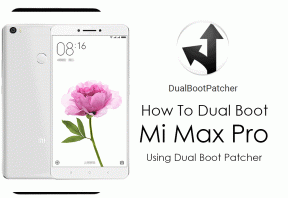Oprava: Netflix nezobrazuje žádné video
Různé / / February 11, 2022
Pokud rádi sledujete filmy a webové seriály, pravděpodobně to znáte Netflix aplikace. Netflix je v podstatě americká společnost poskytující streamovací služby, která vám umožňuje sledovat vaše oblíbené filmy, televizní pořady, webové seriály atd. přímo u vašich dveří. Je to jedna z nejlepších streamovacích služeb a podle mého názoru jediná společnost, která má potenciál překonat dědictví Amazon Prime.
To se však stane pouze tehdy, když se Netflix zbaví běžných chyb a závad, kvůli kterým mnoho uživatelů přešlo na jinou streamovací platformu. Když mluvíme o nedávném případu, někteří uživatelé začali tvrdit, že Netflix neukazuje žádné video.
No, toto je problém, který vypadá opravdu vážně, protože kdybychom nemohli udělat věc, pro kterou používáme Netflix, každý by se snadno rozzuřil. Ale nebojte se, protože náš tým pro vás shromáždil několik oprav, které vám jistě pomohou se této situace zbavit. Proto se označte a chopte se našeho vedení a opravte, že Netflix nezobrazuje žádný problém s videem.

Obsah stránky
-
Jak opravit, že Netflix nezobrazuje žádné video
- Oprava 1: Restartujte aplikaci Netflix
- Oprava 2: Restartujte systém
- Oprava 3: Zkontrolujte stav serveru
- Oprava 4: Ujistěte se, že internet funguje
- Oprava 5: Zapnutí a vypnutí směrovače
- Oprava 6: Zkontrolujte své předplatné
- Oprava 7: Vymažte data mezipaměti
- Oprava 8: Odinstalujte a znovu nainstalujte aplikaci
- Oprava 9: Kontaktujte tým podpory
- Od autorského stolu
Jak opravit, že Netflix nezobrazuje žádné video
Existuje mnoho dostupných oprav, které vám mohou poskytnout způsob, jak vyřešit, že Netflix nezobrazuje žádný problém s videem. A Hádej co? Všechny potřebné opravy jsme zmínili přímo zde v tomto článku. Proto se podívejme na opravy a zjistěte, zda tyto opravy mají potenciál vyřešit tento problém ve vašem případě.
Oprava 1: Restartujte aplikaci Netflix
První věc, kterou vám doporučujeme, je restartovat aplikaci Netflix. Je možné, že kvůli některým náhodným chybám a závadám vaše aplikace nemusí fungovat správně, kvůli čemuž nezobrazuje žádné video ve vaší aplikaci Netflix. Existují však uživatelé, kteří hlásili, že po restartování jejich aplikace bude problém automaticky vyřešen. Můžete to tedy také vyzkoušet a dejte nám vědět, zda to opravdu pomáhá nebo ne.
Oprava 2: Restartujte systém
Pokud se problém nevyřeší pouhým restartováním hry, je pravděpodobné, že ve vašem zařízení jsou uloženy dočasné soubory, kvůli kterým se tato chyba zobrazuje. Chcete-li tedy tyto soubory odstranit, musíte restartovat zařízení. Náš systém obecně ukládá zastaralou kopii dříve navštívených aplikací, abychom nemuseli dlouho čekat, až tam příště navštívíme.
Někdy se však z určitých důvodů tyto soubory poškodí nebo poškodí, což dále brání správnému fungování našeho zařízení. Abychom tento problém vyřešili, potřebujeme restartovat naše zařízení. Proto jednoduše restartujte zařízení a znovu zkontrolujte, zda se videa začínají zobrazovat nyní nebo ne.
Oprava 3: Zkontrolujte stav serveru
Zkontrolovali jste, zda servery Netflix fungují nebo ne? Existuje šance, že servery Netflix mohou spadnout z důvodu údržby. Takže pokud tomu tak je, nemáte jinou možnost než čekat.
Ale jo! Chcete-li se ujistit, že server funguje nebo ne. Můžete jednoduše najet myší na Webové stránky DownDetector zkontrolovat, zda existují další uživatelé po celém světě, kteří nahlásili stejný problém nebo ne.
Reklamy
Doporučujeme vám však také sledovat představitele Netflixu na jejich stránkách oficiální popisovač Twitteru protože vždy udržují uživatele aktualizované pomocí svého Twitteru. Poté sledujte Twitter, abyste věděli, kde tweetovali něco o tomto problému.
Oprava 4: Ujistěte se, že internet funguje
Chcete-li sledovat své oblíbené televizní pořady nebo webové seriály na Netflixu, je velmi důležité mít dobré a stabilní připojení k internetu. Bohužel jsme viděli mnoho případů, kdy k tomuto typu problému dochází kvůli špatnému připojení k internetu. Musíte se tedy ujistit, že je vaše zařízení připojeno k dobrému internetovému připojení.
Chcete-li však zkontrolovat rychlost připojení, můžete jednoduše umístit ukazatel myši na Tester rychlosti Ookla webová stránka. Poté zkontrolujte rychlost připojení Wi-Fi. Ale v případě, že zjistíte, že připojení je relativně špatné, pak vám doporučujeme kontaktovat vašeho ISP a říct mu, aby problém s připojením ve vaší oblasti vyřešil. Jakmile bude problém s internetem vyřešen, zkuste se ke svému videu dostat.
Reklamy
Oprava 5: Zapnutí a vypnutí směrovače
V případě, že jste zkontrolovali rychlost svého internetu a všimli jste si, že váš router/modem vám relativně poskytuje nízkou rychlost připojení. Poté, dokud váš poskytovatel ISP problém nevyřeší, nezapomeňte vypnout router nebo modem. Mnoho uživatelů dříve uvedlo, že rychlost připojení se automaticky upraví po restartování jejich routeru.
Chcete-li tedy směrovač vypnout, vypněte vypínač a odpojte všechny dráty nebo kabely, které jsou k routeru připojeny. Poté počkejte 50–60 sekund a zapojte kabel zpět do routeru. Poté zapněte vypínač a počkejte, dokud na routeru znovu nezačnou blikat kontrolky LED, zejména kontrolka umístěná před možností internetu.
Oprava 6: Zkontrolujte své předplatné
Zkontrolovali jste, zda máte aktivní předplatné Netflixu nebo ne? Existuje šance, že vaše předplatné vyprší, kvůli čemuž se vám zobrazuje tato chyba. Ačkoli obecně dostanete e-mail o datu ukončení vašeho předplatného, někdy může chvíli trvat, než obdržíte oficiální e-mail. Abyste se ujistili, že vaše předplatné nekončí, můžete jednoduše zkontrolovat platnost předplatného. Pokud však zjistíte, že nemáte aktivní předplatné Netflix, získejte jej a zkuste to znovu.
Oprava 7: Vymažte data mezipaměti
Existují obrovské možnosti, že váš systém mohl uložit některá data mezipaměti, která se mohou poškodit, a proto máte tento druh problému. Takže, abyste to napravili, pokud jste si všimli, že Netflix nezobrazuje žádné video.
Poté zkuste vymazat soubory mezipaměti aplikace Netflix. Mnoho uživatelů dříve uvedlo, že jim to pomohlo vyřešit tento druh problému. Proto je jasné, že tato oprava potenciálně vyřeší problém, ke kterému dochází kvůli uloženým datům mezipaměti.
Oprava 8: Odinstalujte a znovu nainstalujte aplikaci
Pokud jste vyzkoušeli všechno, ale zjistili jste, že vám nic nepomáhá, máte poslední možnost, která vám pomůže opravit, pokud Netflix neukazuje žádné video. Chcete-li to však provést, musíte odinstalovat aplikaci Netflix.
Jakmile tedy aplikaci Netflix ze svého zařízení odinstalujete, stáhněte si ji a nainstalujte znovu. Poté se přihlaste pomocí přihlašovacích údajů a zkontrolujte, zda je problém vyřešen nebo ne. No, s největší pravděpodobností se tentokrát problém vyřeší a vy si nyní můžete užívat svůj obsah.
Oprava 9: Kontaktujte tým podpory
Takže, pokud jste zde v této části našeho průvodce, pak vám možná žádná z metod uvedených v této příručce nepomohla. Proto nyní nejsou k dispozici žádné jiné možnosti, které můžete použít k vyřešení této chyby, než kontaktovat tým podpory. Musíte vše vysvětlit týmu podpory, abyste pochopili problém a dále vám pomohli problém vyřešit.
Od autorského stolu
Takže to je vše o tom, jak opravit, že Netflix nezobrazuje žádné video. Doufáme, že vám tento průvodce pomohl. Ale zároveň, pokud máte nějaké pochybnosti nebo otázky, komentujte níže. Náš tým jistě odstraní všechny vaše pochybnosti.